الجذر أوقد النار وتثبيت جوجل بلاي
إذا كان لديك أوقد النار ، وربما كنتترغب في الحصول على سوق جوجل اللعب على ذلك. سبق أن أوضحت كيفية تثبيت سوق Play يدويًا على جهاز Kindle. هذه المرة يمكنك استخدام أداة مساعدة واحدة لكلا الجذر وتثبيت السوق تلقائيا.

مستخدم XDA قام Vashypooh بإنشاء برنامج نصي يملأجميع احتياجات القرصنة الأساسية Kindle Fire ولا تتطلب الكثير من المعرفة الفنية لاستخدامها. يطلق عليه أوقد النار المساعدة. إذا كنت جاهزًا لجذر Kindle وتحويله إلى أ حقيقة Android tablet ، هذه هي أسهل طريقة للقيام بذلك.
ملحوظة: يتم هذا البرنامج التعليمي بأكمله على جهاز الكمبيوتر الخاص بك ، وليس على أوقد النار.
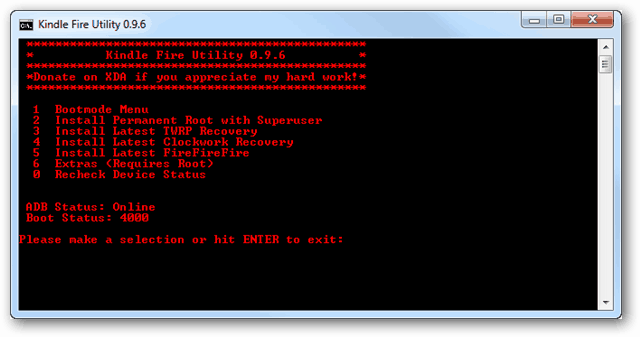
تفضل بزيارة مؤشر ترابط XDA-Developers الخاص بـ Kindle Fire Utility ، وهذا هو أفضل مصدر لتنزيل أحدث إصدار منه لأنه هو المنشئ الذي ينشر التحديثات.
قم بالتمرير لأسفل إلى الإصدار الحالي وانقر فوق ارتباط التنزيل.
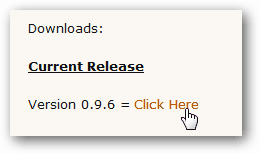
بمجرد التنزيل ، قم باستخراج الملف المضغوط إلى مجلد من اختيارك.
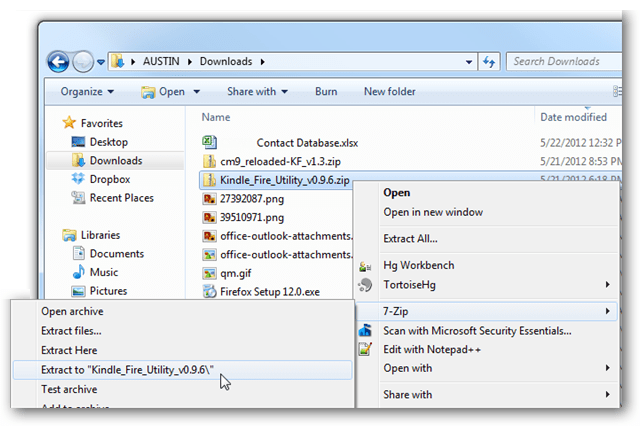
ضمن المجلد المستخرج سيكون 2 النصيالملفات (.bat) وبعض المجلدات الأخرى التي تحتوي على الملفات التي تستخدمها البرامج النصية. يعتمد ما تفعله في هذه المرحلة على ما إذا كنت قد قمت بالفعل بتعيين Kindle Fire الخاص بك لاستخدامه مع تصحيح أخطاء USB على جهاز الكمبيوتر الخاص بك حتى الآن.
أسهل طريقة للتحقق هي مجرد فتح run.bat أول.
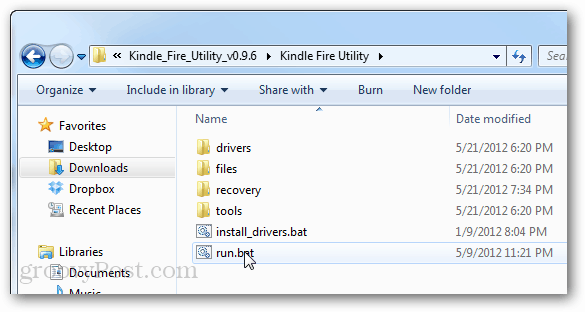
البرنامج المساعد كيندل لجهاز الكمبيوتر الخاص بك عن طريق USB. مهلا ، لقد لاحظت أن رسم سلك USB يبدو وكأنه نوع من سلك iPhone ...
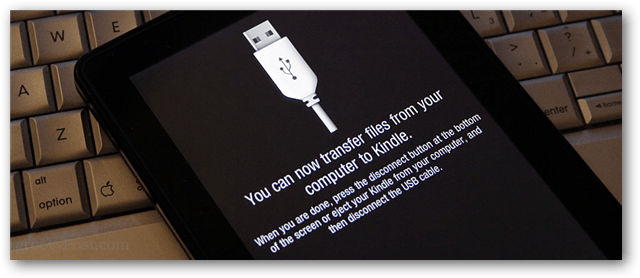
يفتح موجه الأوامر مع العديد من الخيارات. أول شيء يجب إلقاء نظرة عليه هو قرب القاع تحت وضع ADB.
- Offline = Your Kindle غير متصل لأنه إما موصول أو أن الكمبيوتر يحتاج إلى برامج التشغيل
- عبر الإنترنت = أوقدك متصل ، أنت على ما يرام.
إذا رأيت الرسالة في وضع عدم الاتصال ، فارجع إلىاستخراج مجلد وتشغيل البرنامج النصي install_drivers.bat. لا داعي للقلق بشأن تثبيت برامج التشغيل إذا ظهرت حالة ADB عبر الإنترنت ، ما لم يتم إفساد شيء بالفعل.
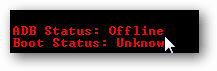
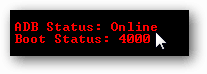
قبل التجذير ، من الجيد التثبيتTeamWin Recovery Project (TWRP) أولاً. هذه هي أفضل أداة استرداد لـ Kindle Fire ، وهي مفيدة في عمل نُسخ احتياطية ، أو تثبيت روم مخصص ، أو فك قرصك في حالة حدوث عطل.
للقيام بذلك ، أدخل الرقم 3 في قائمة Kindle Fire Utility ثم اضغط على Enter. سيتم إعادة تشغيل البرنامج النصي الخاص بك Kindle ومن ثم سيتم تثبيت TWRP.
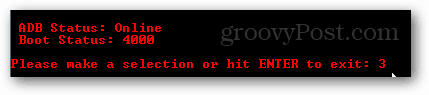
أيضًا قبل إجراء التجذير ، لنقم بتثبيت FFF فقط للتأكد من حصول Kindle Fire عليه. FFF يحسن بشكل كبير كيفية رفع Kindle ويساعد على منع الأخطاء / الأعطال.
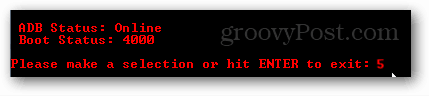
الآن. دعونا الجذر!
تحذير: ها هو. نقطة اللاعودة. هذه الخطوة التالية سوف الجذر جهازك.
اضغط الرقم 2 على لوحة المفاتيح واضغط على Enter.
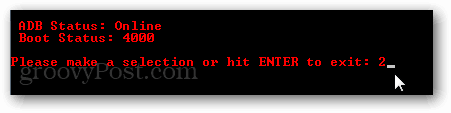
سوف أوقد الآن تثبيت الجذر والخارق. فقط انتظر بضع دقائق حتى يعمل البرنامج النصي بسحره.
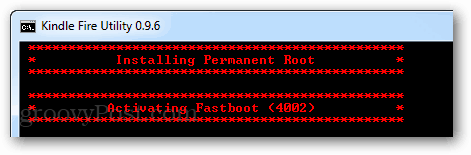
إذا نجحت ، سيعرض البرنامج النصي رسالة نجاح. مبروك ، جذور أوقد النار الخاص بك الآن!
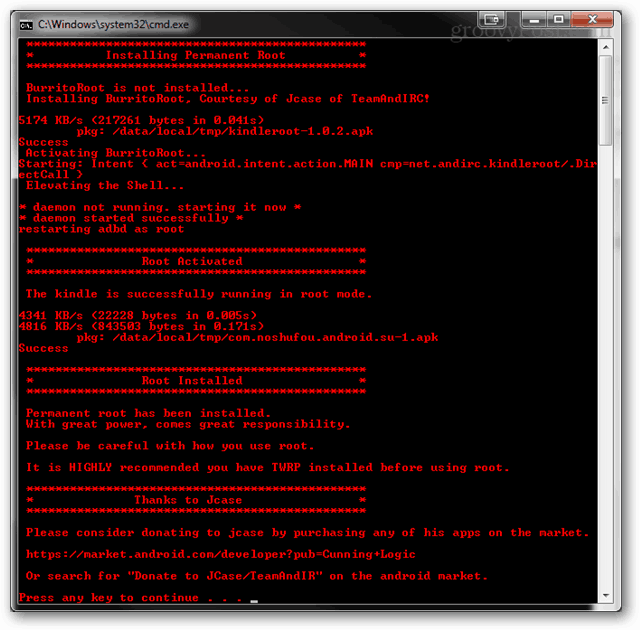
الآن بعد أن أصبح جهاز Kindle Fire متجذرًا ، يمكنك تثبيت سوق Google Play بنفس السهولة. ارجع إلى Kindle Fire Utility ثم اضغط 6 للانتقال إلى قائمة الإضافات.
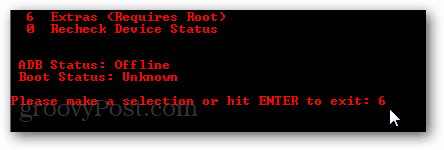
من هنا حدد الخيار 1 واضغط على Enter. الآن انتظر حتى يقوم البرنامج النصي بتثبيت Google Play (والتطبيقات).
لاحظ أن هذا أيضًا يثبت Go Launcher EX. إذا كنت لا تحب Go Launcher EX ، فيمكنك التبديل إلى الشاشة الرئيسية الافتراضية من Kindle عن طريق تنزيل تطبيق يسمى Homeswitcher.
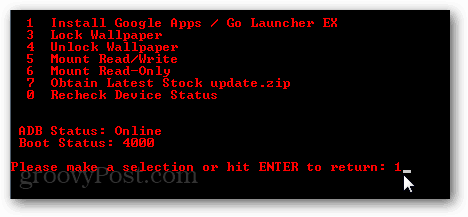
كله تمام! لديك حاليًا جذر Kindle Fire مع سوق Google Play. لم يكن ذلك سهلا؟










اترك تعليقا